La palabra con la que me gusta describir al sistema operativo Android es 'versátil'. Android permite hacer muchas cosas, incluyendo personalizar por completo la interfaz del dispositivo: cambiar el tema, el launcher y también el , entre otras cosas. Es esa versatilidad la que ha hecho que me mantenga fiel a Android, sin importar cuántas veces intente usar un iPhone.
Android también permite acceder mucho más rápido a las funciones que deseamos usar en nuestras apps favoritas. Por ejemplo, si deseas grabar un vídeo tienes que acceder a la app de Cámara y después ir a la pestaña de vídeo, pero en realidad hay una forma mucho más rápida de hacerlo: creando un acceso directo en el escritorio.
Es muy fácil, sólo toma algunos segundos e incluso se pueden crear accesos directos a nuestros chats más importantes de WhatsApp.
Cómo crear atajos para las funciones que más usas en tus apps favoritas
Los iconos en el escritorio nos permiten acceder a nuestras aplicaciones, pero también es posible añadir atajos con accesos directos a las funciones específicas de las aplicaciones. Esto funciona en muchas de las apps disponibles en Android, tanto en las que incluyen nuestros dispositivos de forma predeterminada como en las que descargamos de Play Store.
Estas son algunas funciones que se pueden añadir como atajos en el escritorio de cualquier móvil o tablet Android:
- Chrome: abrir una nueva pestaña o una nueva pestaña de incógnito
- Cámara: grabar un vídeo, tomar una foto retrato
- Spotify y YouTube Music: buscar una canción, ir a las descargas
- Google Maps: iniciar ruta hasta Casa o Trabajo
- X (Twitter): buscar en la red social, usar la cámara para publicar una foto o vídeo
- Zoom: iniciar una reunión o unirse a una reunión
- Instagram: crear una nueva publicación, abrir la cámara para crear una historia o un vídeo, ir a los mensajes directos
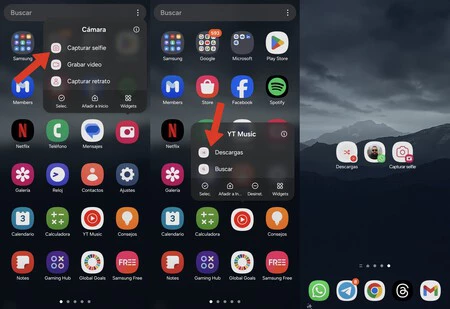
De este modo, al añadir un icono con acceso directo a esa función, nos ahorramos pasos y segundos valiosos, y accedemos justo a la sección de la aplicación que necesitamos. Para añadir un atajo, seguimos estos pasos:
- Vamos a la biblioteca de aplicaciones
- Mantenemos el dedo pulsado sobre la app a la que pertenece el atajo que queremos añadir
- Una vez aparezca el menú de opciones, mantenemos pulsado sobre la función que queremos añadir como icono al escritorio
- Por último, colocamos el icono en la parte que queramos de la pantalla, como si fuera una aplicación más
No todas las aplicaciones permiten añadir este tipo de atajos (por ejemplo, Netflix no cuenta con atajos disponibles), pero sí son muchas las que lo permiten. Y entre ellas, se encuentra WhatsApp.
Cómo añadir un atajo a un chat de WhatsApp
WhatsApp permite añadir dos tipos de atajos en Android: el primero es un acceso directo a la cámara, lo que nos permite tomar una foto o grabar un vídeo para después enviarlo a un chat o compartirlo en los estados de WhatsApp. Este atajo se puede añadir siguiendo los mismos pasos anteriores.

Sin embargo, también es posible añadir un acceso directo a un chat específico en el escritorio del móvil. Para hacerlo, seguimos estos pasos:
- Vamos a WhatsApp
- Mantenemos presionado sobre el chat que queremos añadir al escritorio como atajo
- Seleccionamos "Crear acceso directo" del menú de opciones
- Confirmamos la acción y añadimos el icono al escritorio
Es posible añadir accesos directos a cualquier tipo de chat, sin importar si es una conversación con una sola persona o un grupo. Y por supuesto, podemos ubicar ese icono en cualquier parte del escritorio, como si fuera una app.
Foto de portada | Xataka Android
En Xataka Android | Ni la mejor cámara ni un móvil caro, hacer buenas fotos está al alcance de cualquiera. Lo entendí cuando supe esto
En Xataka Android | Mantener pulsado el botón ‘123’ es el mejor atajo de Android que no conocía y ahora no puedo dejar de usar






Ver 0 comentarios